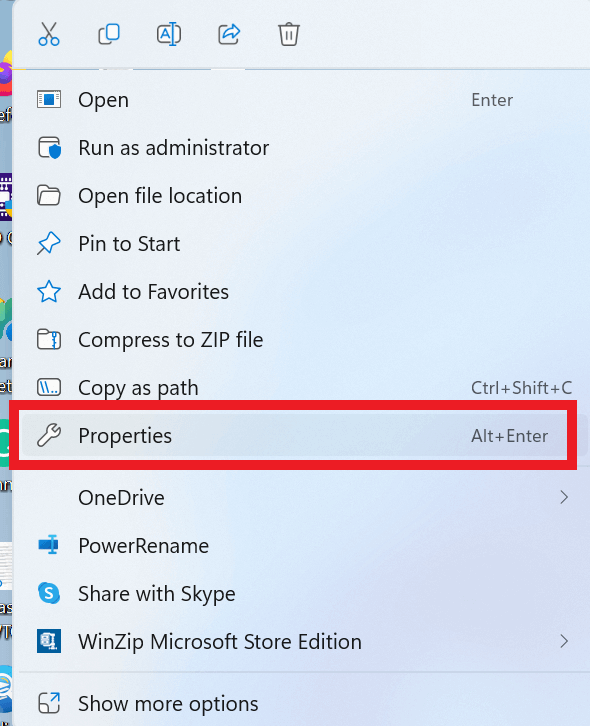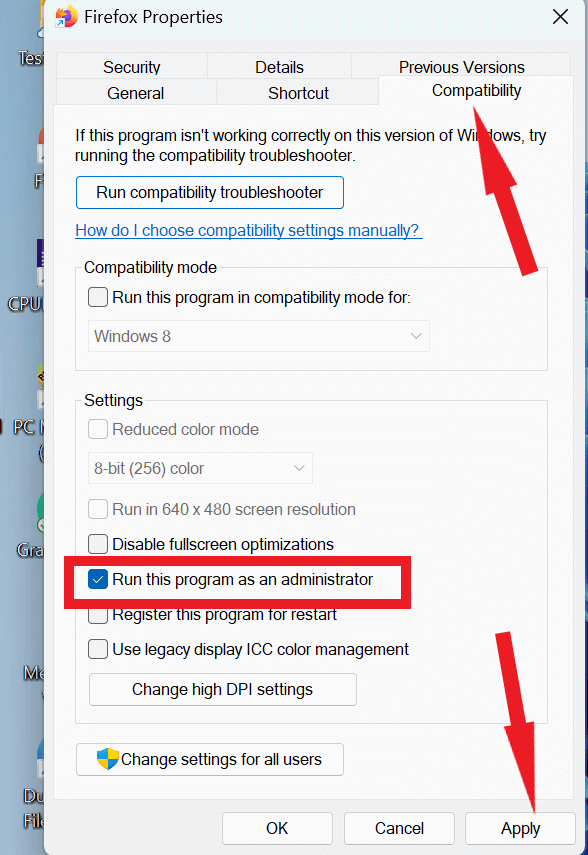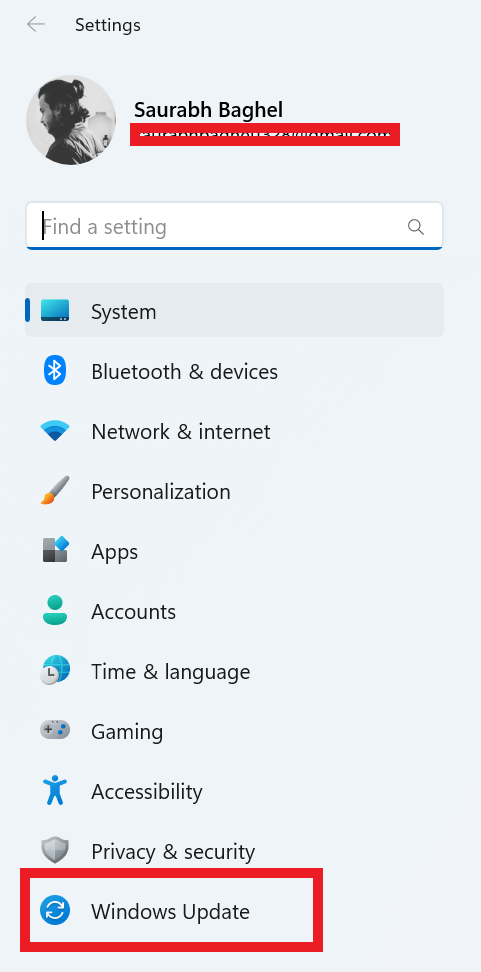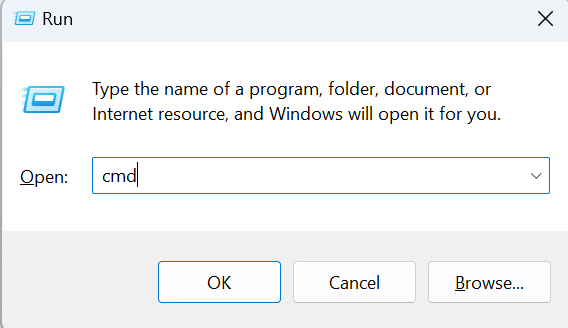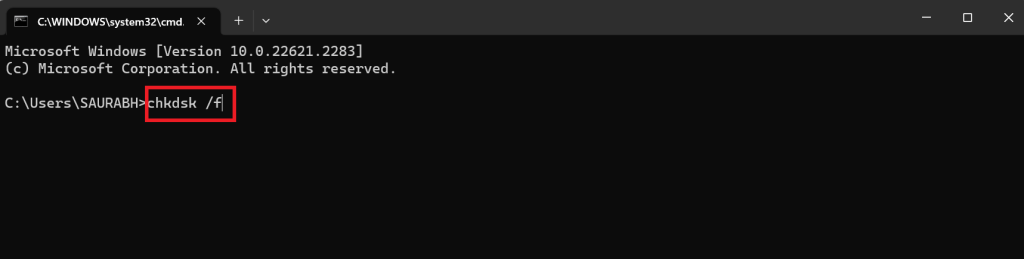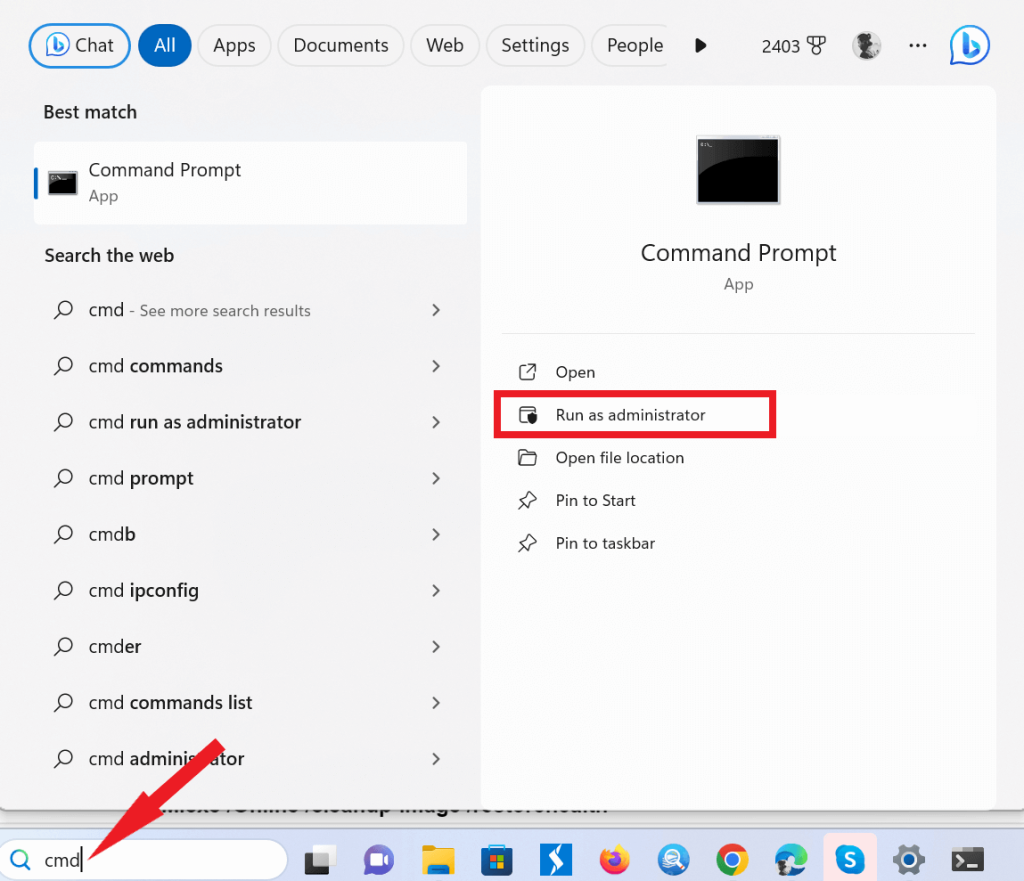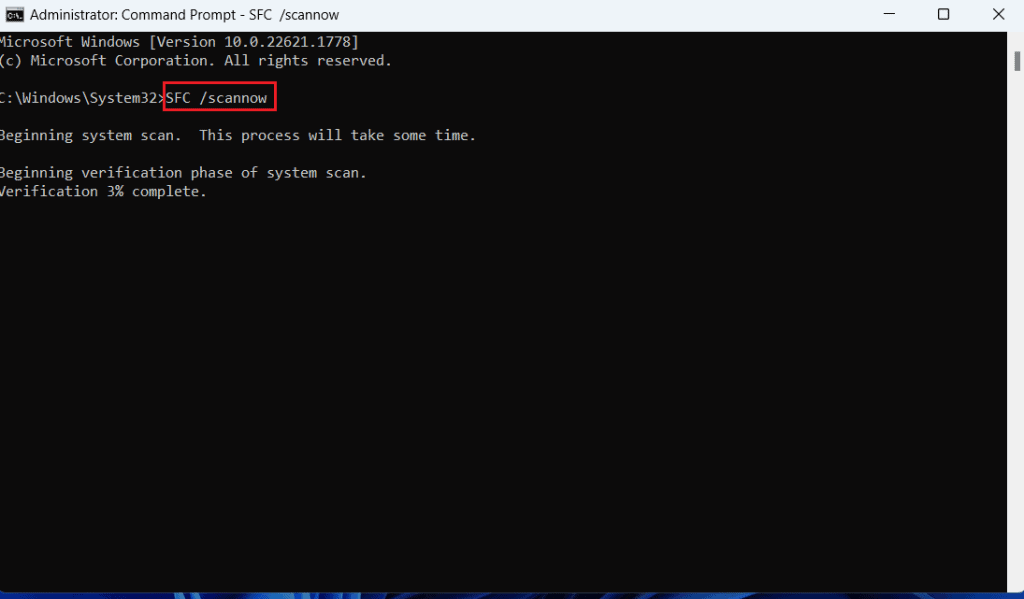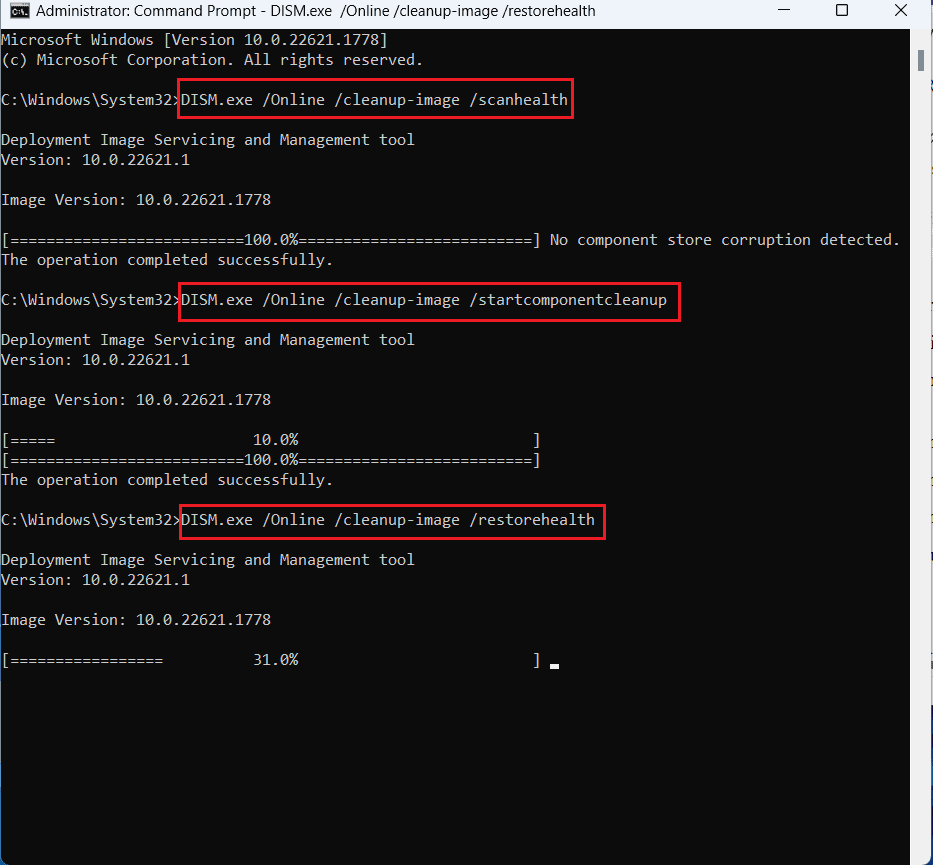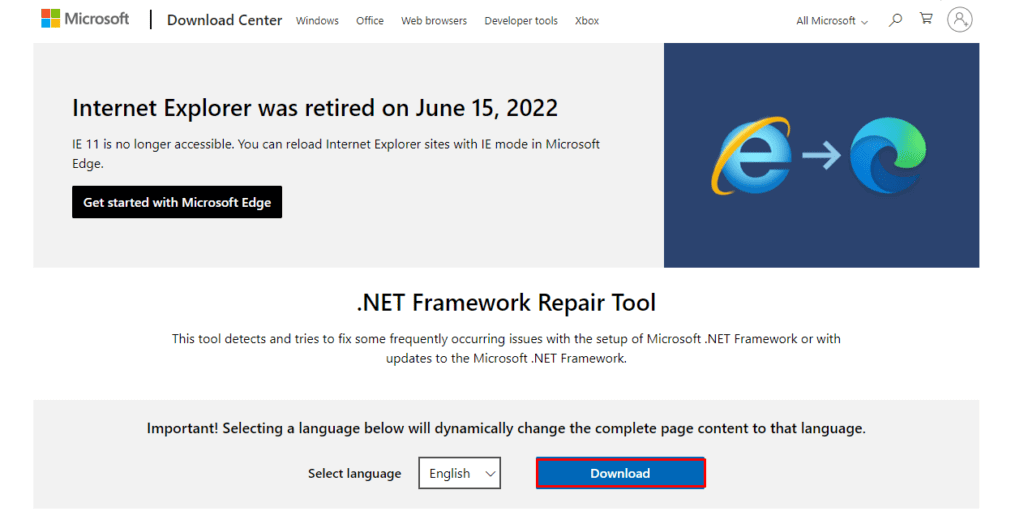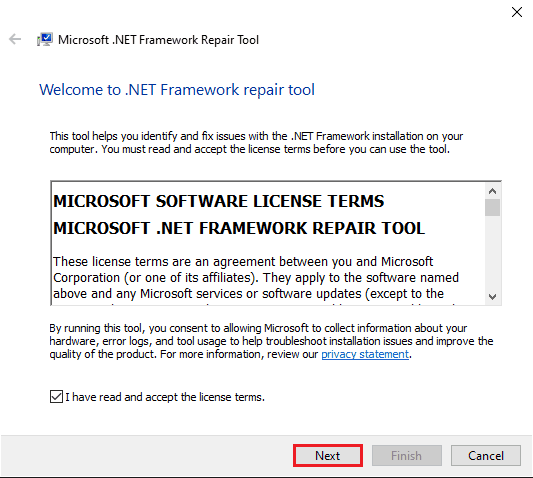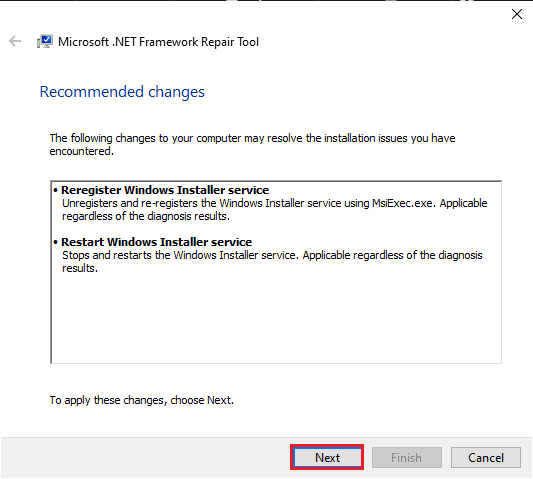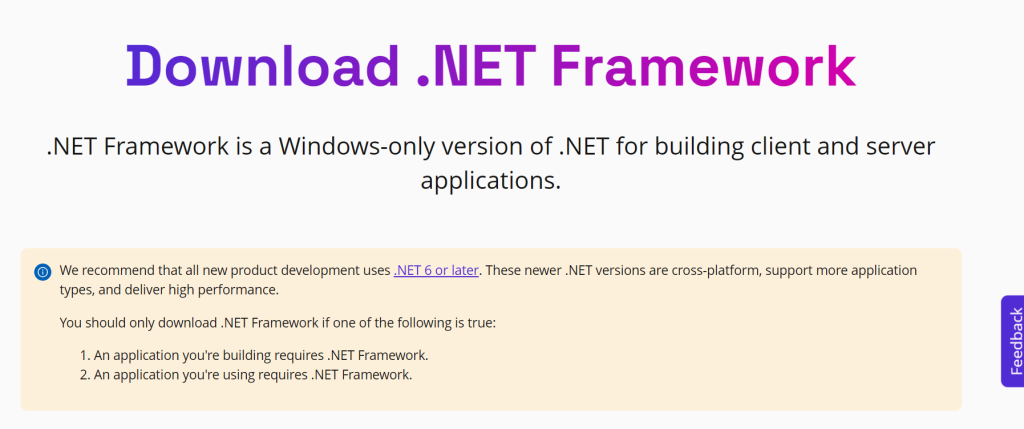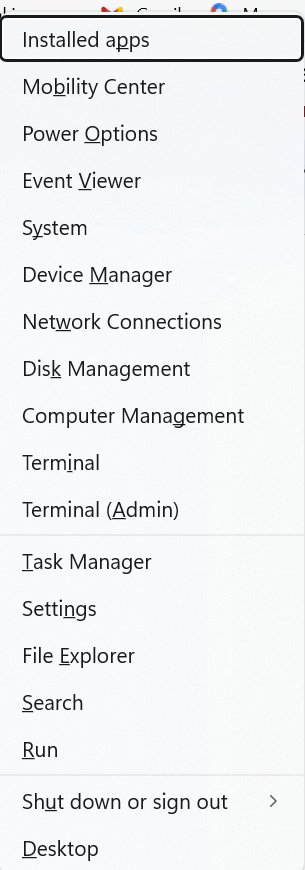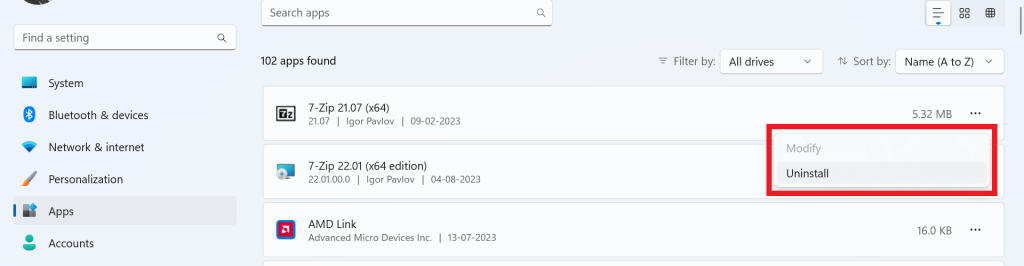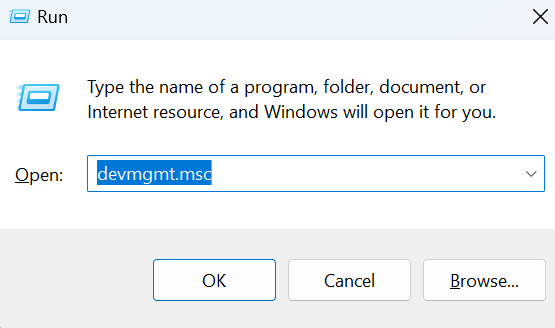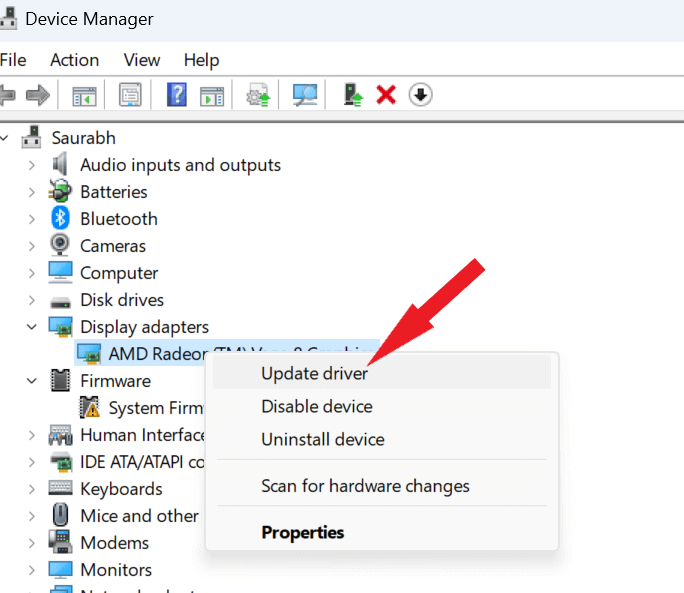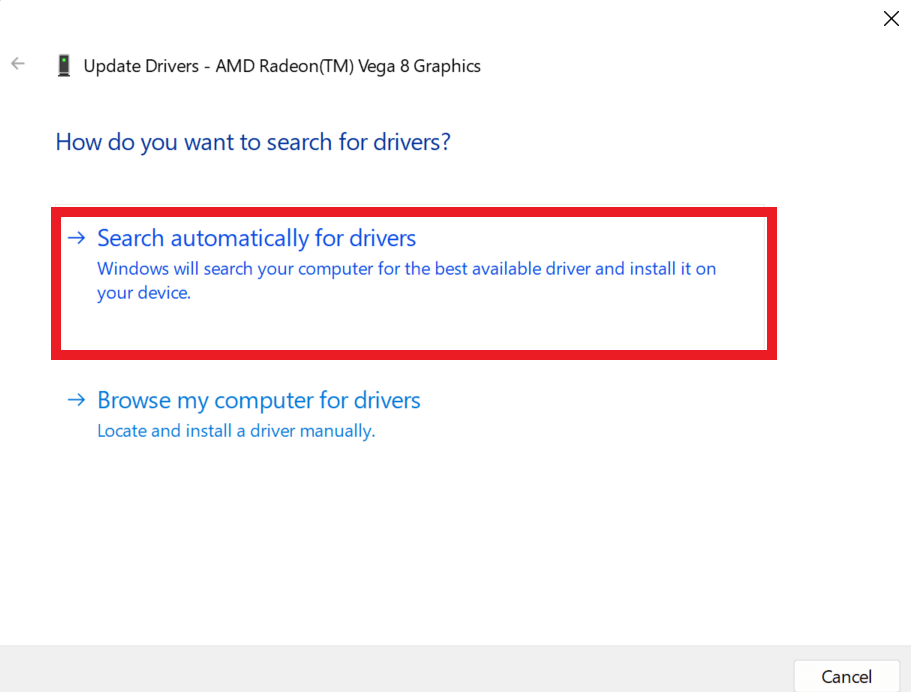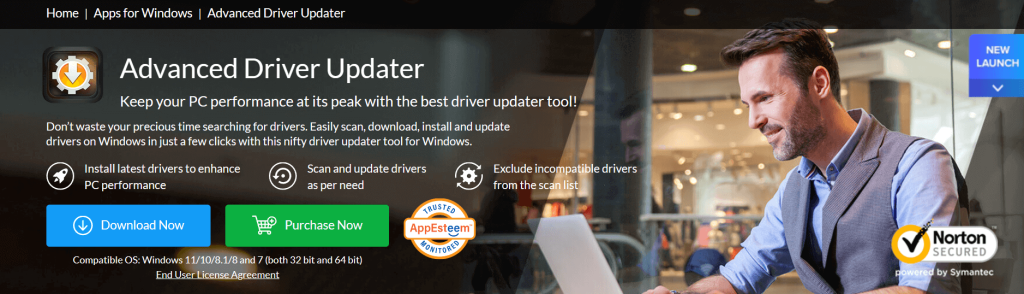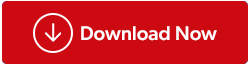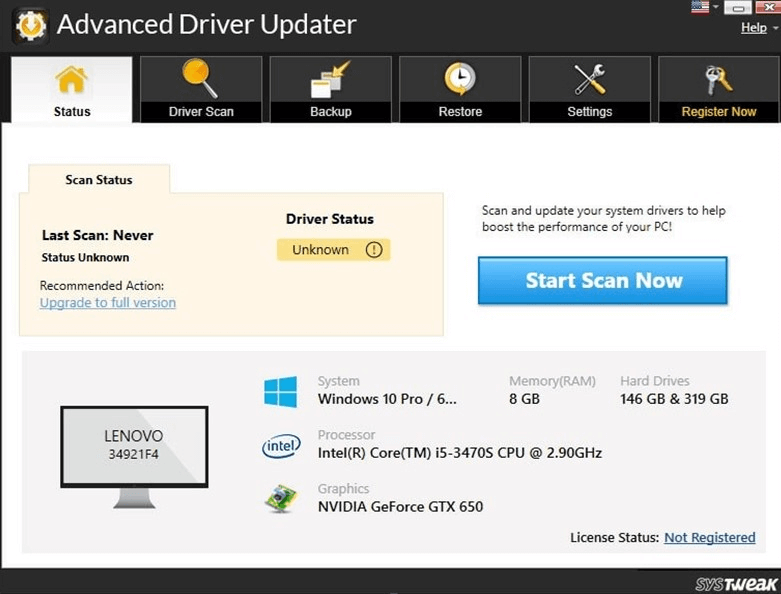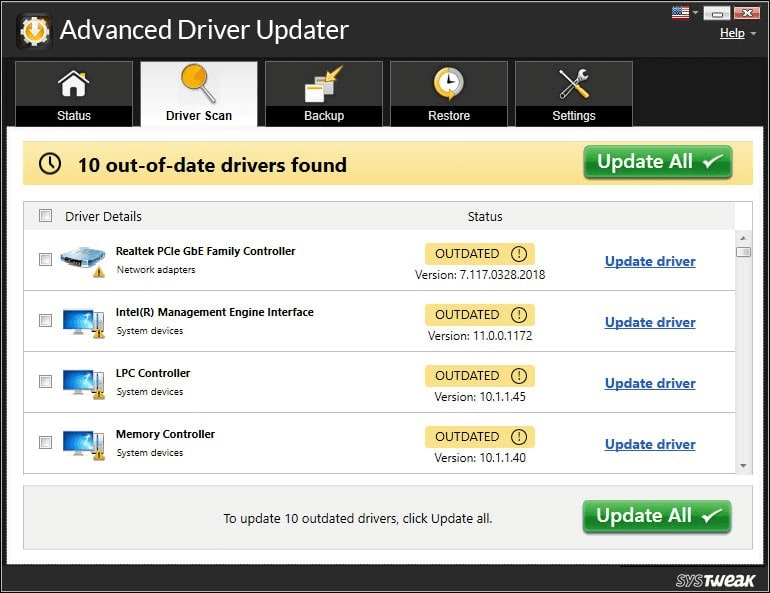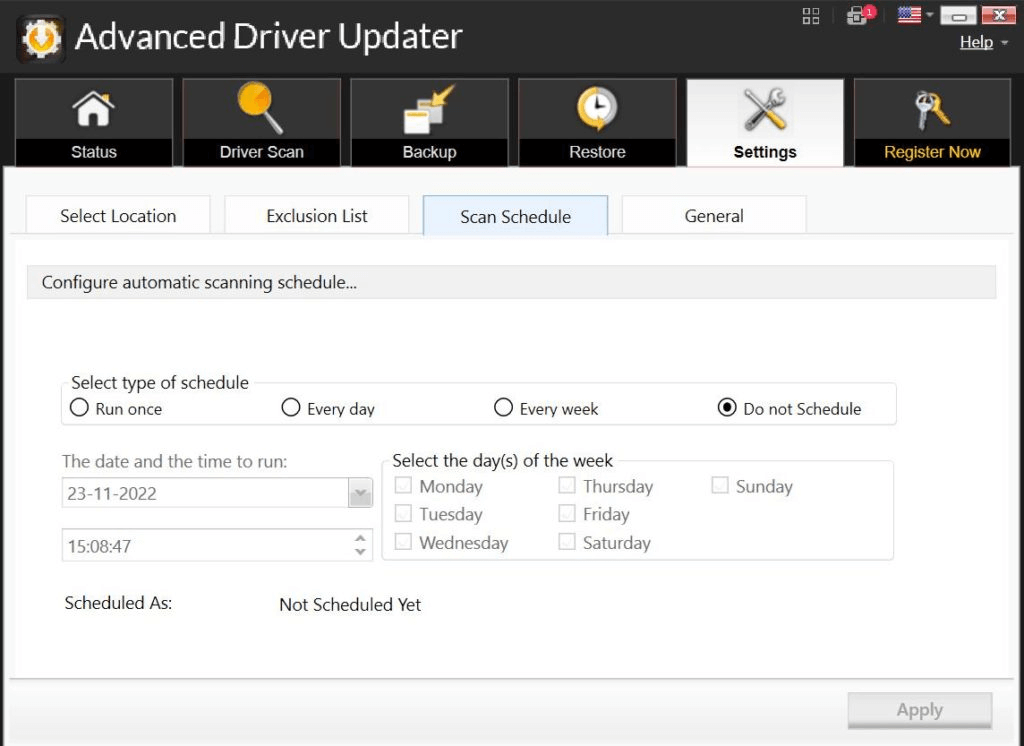Task Scheduler er innbyggt Windows tól sem gerir þér kleift að gera sjálfvirk verkefni á tölvunni þinni. Það getur skipulagt verkefni til að keyra á ákveðnum tíma, dagsetningu eða millibili. Til dæmis geturðu notað Task Scheduler til að skipuleggja öryggisafrit af tölvunni þinni til að keyra á hverju kvöldi, eða til að skipuleggja vírusskönnun til að keyra í hverri viku.
Það er öflugt tæki, en það getur líka verið flókið. Einstaka sinnum geta notendur lent í villum þegar þeir nota Task Scheduler. Ein algeng villa er verkáætlunarvilla 0xe0434352. Þessi villa getur stafað af ýmsum þáttum, þar á meðal vantar eða skemmdum skrám, röngum heimildum eða vandamálum með .NET Framework.
Í þessari yfirgripsmiklu handbók munum við kanna uppruna þessarar villu, algengar kveikjur hennar og síðast en ekki síst hvernig á að leysa hana á áhrifaríkan hátt. Svo án frekari ummæla skulum við byrja.
Skilningur á Task Scheduler Villa 0xe0434352
Áður en þú kafar ofan í lausnirnar er mikilvægt að skilja verkáætlunarvilluna 0xe0434352. Þessi villukóði, almennt séð sem undantekningarkóði 0xe0434352 eða CLR20r3, táknar venjulega vandamál innan Windows þjónustu eða forrits, sem oft er tengt við .NET Framework. Þessi villa gefur til kynna að verkefni eða forrit hafi lent í óviðráðanlegu vandamáli sem leiðir til óvæntrar lokunar.
Hvað veldur villukóða Task Scheduler 0xe0434352?
Það er ýmislegt sem getur valdið Task Scheduler villukóða 0xe0434352, þar á meðal:
- Rangar heimildir: Notendareikningurinn sem keyrir verkefnið hefur ekki nauðsynlegar heimildir til að keyra verkefnið eða skrána.
- Skrá vantar eða skemmd: Skráin sem verkefnið er að reyna að keyra vantar, er skemmd eða hefur verið flutt á annan stað.
- Vírusvarnarhugbúnaður: Vírusvarnarhugbúnaður tölvunnar þinnar getur stundum truflað Task Scheduler og valdið villum.
- Windows uppfærslur: Windows uppfærslur geta einnig valdið vandræðum með Task Scheduler, sérstaklega ef uppfærslurnar eru ekki rétt uppsettar.
Lagaðu Task Scheduler Villa 0xe0434352 með þessum aðferðum -
1. Opnaðu forrit með stjórnandaréttindum
Oft felur það í sér að leysa úr Verkefnaáætlunarvillunni 0xe0434352 að keyra forritið með stjórnandaréttindi . Í sumum tilfellum kemur villa vegna þess að forritinu er meinaður aðgangur að ákveðnum kerfisauðlindum. Með því að keyra það sem stjórnandi tryggir þú að forritið hafi aðgang að þessum auðlindum án nokkurrar hindrunar.
- Hægrismelltu á flýtileiðina á erfiða forritinu.
- Gakktu úr skugga um að þú staðfestir allar UAC (User Account Control) tilkynningar sem birtast.

- Ef villan heldur áfram að halda áfram skaltu opna eiginleika forritsins .
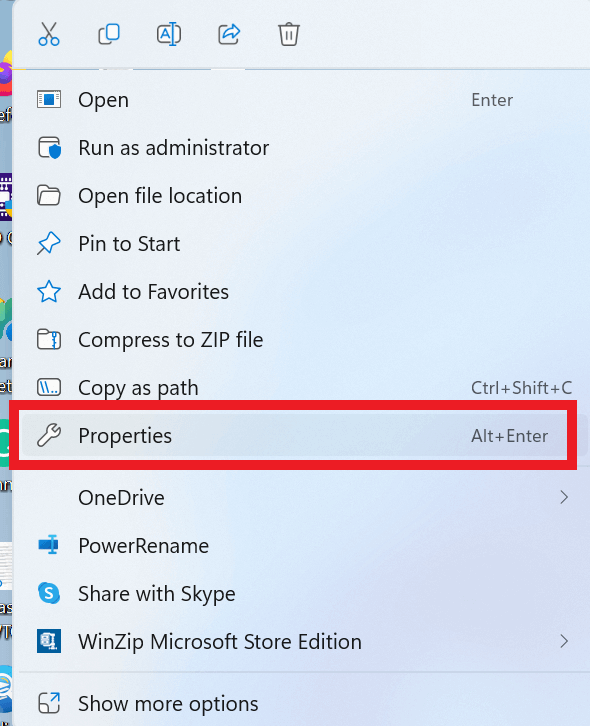
- Farðu í Compatibility flipann og merktu við reitinn sem segir " Keyra þetta forrit sem stjórnandi."
- Notaðu breytingarnar og keyrðu síðan forritið einu sinni enn.
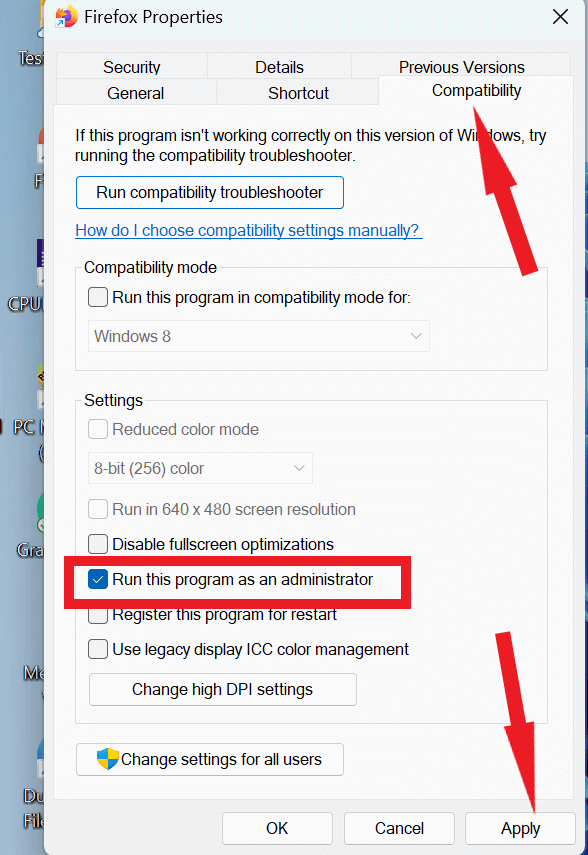
2. Uppfærðu Windows
Undantekningakóðinn 0xe0434352 villan getur stundum skotið upp kollinum vegna vandamála sem tengjast eldri Windows íhlutum. Til að takast á við þetta mál er mikilvægt að halda Windows uppfærðum hverju sinni.
- Ýttu á Windows takkann með lyklinum I til að opna Windows Stillingar og smelltu á Windows Update.
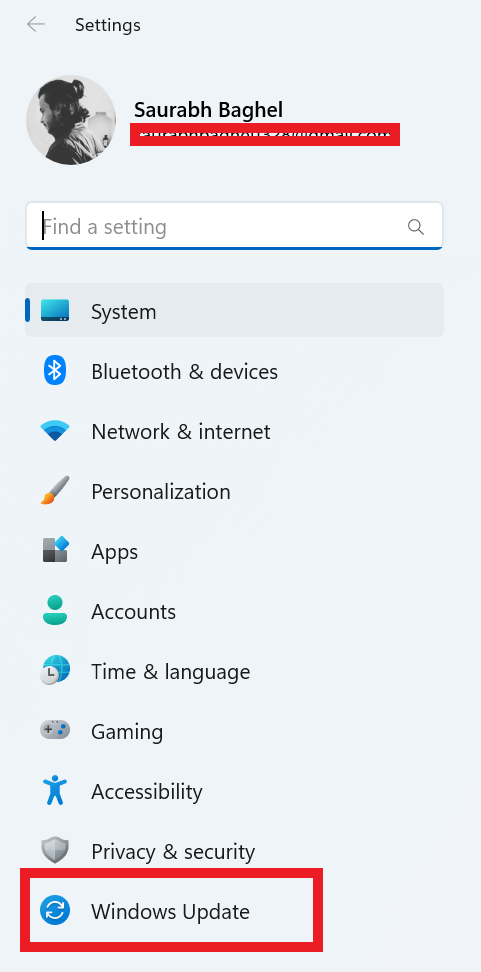
- Skoðaðu síðuna fyrir Windows uppfærslur og ef einhverjar uppfærslur eru tiltækar skaltu halda áfram að setja þær upp.

Lestu einnig: Hvernig á að leita að og uppfæra Windows 10
3. CHKDSK skanna
Ef kerfið þitt notar hefðbundið harðan disk, gæti villan verið afleiðing af gölluðum drifgeirum. Til að greina og taka á þessu vandamáli skaltu íhuga að keyra CHKDSK skönnun, sem getur greint vandamál innan þessara slæmu geira.
- Ýttu á takkann R með Windows takkanum til að opna RUN valmyndina.
- Sláðu inn cmd og ýttu á Enter takkann
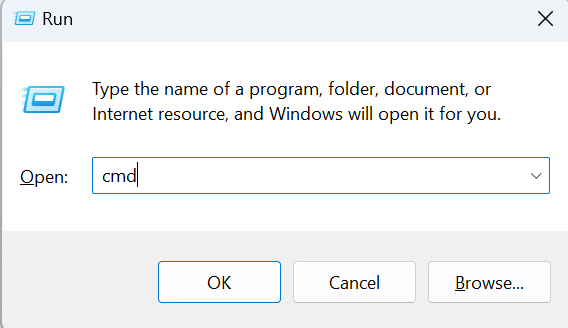
- Sláðu inn nákvæmlega þessa skipun og ýttu á Enter takkann - chkdsk /f
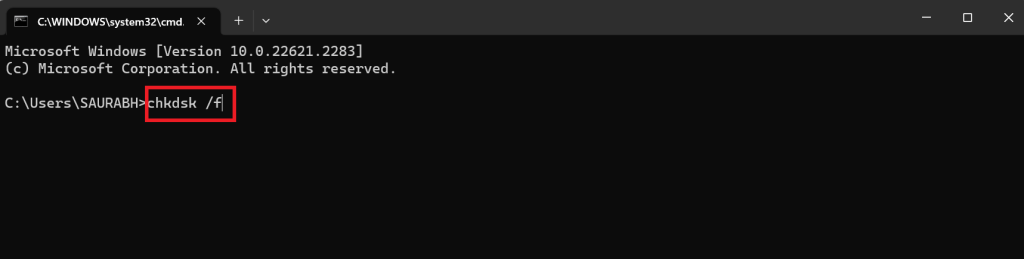
- Þegar skönnuninni er lokið skaltu ekki gleyma að endurræsa tölvuna þína.
Lestu einnig: Hvernig á að laga 'CHKDSK getur ekki haldið áfram í skrifvarandi ham' villu í Windows 10?
4. Keyra SFC & DISM skannar
Önnur hugsanleg orsök fyrir Task Scheduler 0xe0434352 villunni gæti verið skemmdar kerfisskrár. Að keyra SFC (System File Checker) og DISM (Deployment Image Service and Management Tool) skannanir getur aðstoðað bæði við að bera kennsl á og gera við þessar skrár. Windows myndendurheimt er möguleg með DISM, en leiðrétting kerfisskráa er í brennidepli í SFC.
- Smelltu á leitarstikuna og sláðu inn cmd og til að opna skipanalínuna smelltu á Keyra sem stjórnandi valmöguleikann.
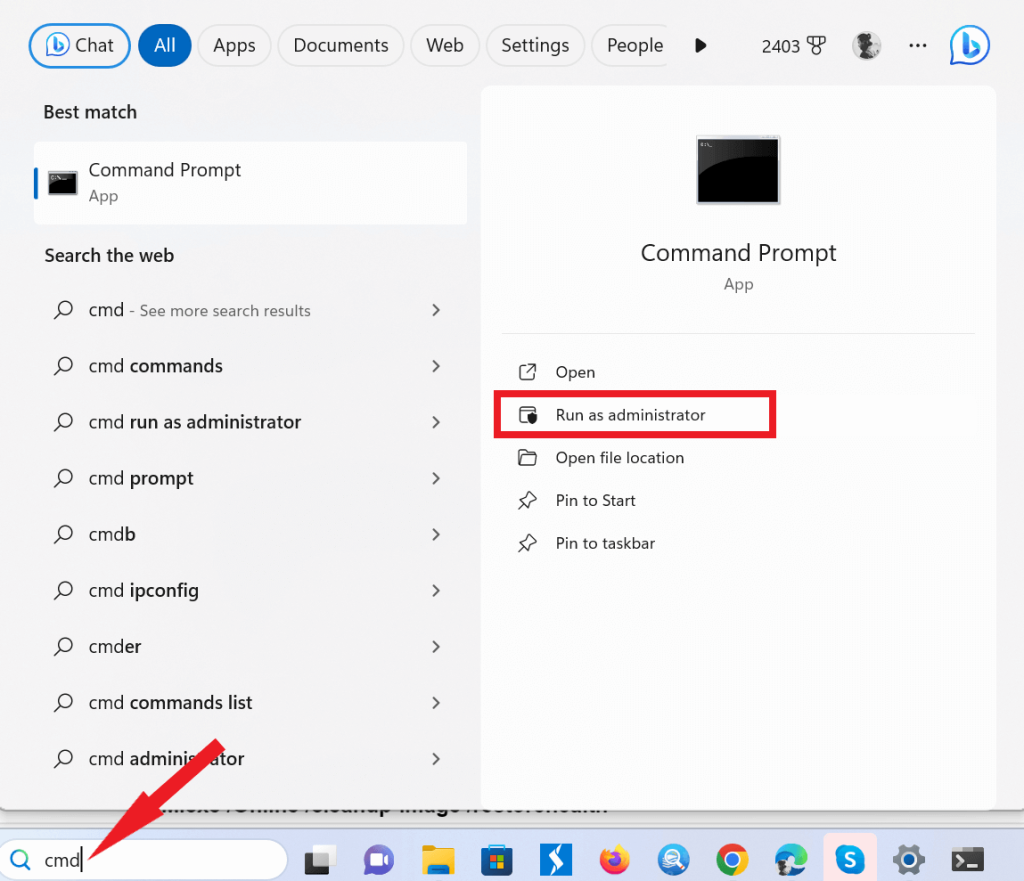
- Sláðu inn eftirfarandi skipun og ýttu á Enter takkann - SFC /scannow
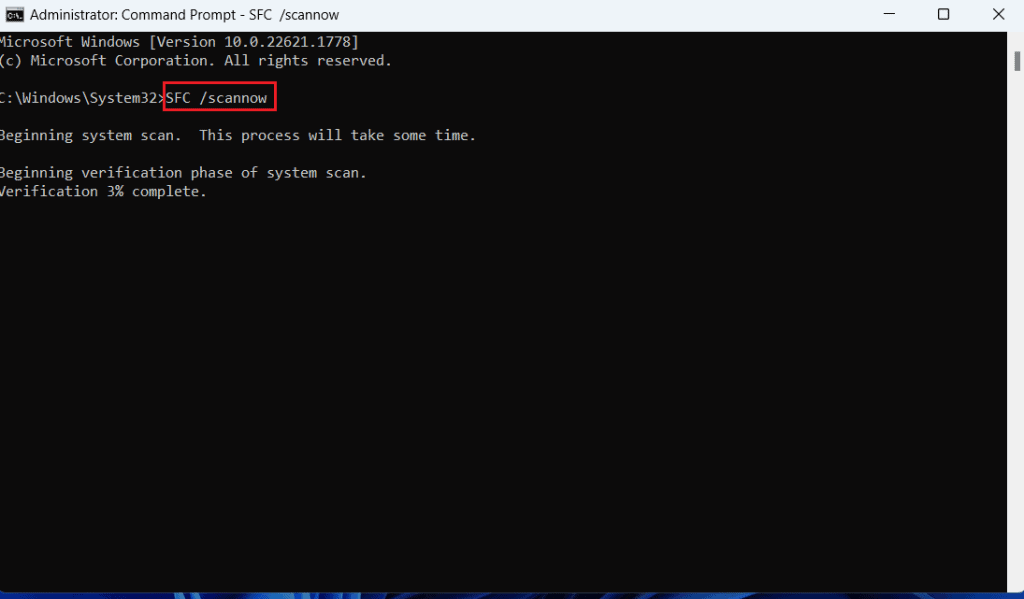
- Meðan á skönnuninni stendur mun Windows leita að skemmdum skrám og halda áfram að gera við þær.
- Opnaðu aftur skipanalínuna með stjórnandavalkostinum.
- Sláðu inn hverja af eftirfarandi skipunum sérstaklega til að keyra skannanir (Ýttu á Enter takkann eftir að skipunin hefur verið slegin inn).
DISM.exe /Online /cleanup-image /scanhealth
DISM.exe /Online /cleanup-image /startcomponentcleanup
DISM.exe /Online /cleanup-image /restorehealth
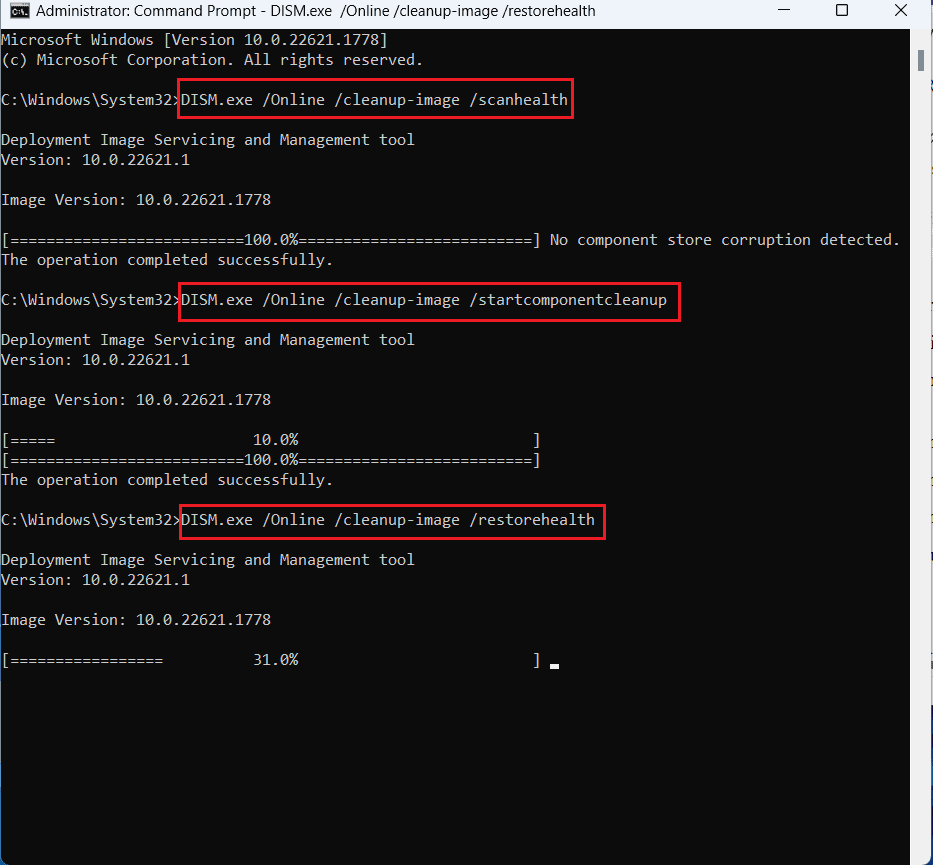
- Láttu það klára skannanir, bíddu eftir því. Síðan skaltu keyra SFC skönnunina einu sinni enn.
Lestu líka: SFC Scan hættir að virka á Windows 10? Hér er lagfæringin!
5. Gera við .NET Framework
Önnur hugsanleg kveikja fyrir þessari villu gæti verið vandamál innan .NET Framework, sérstaklega útgáfur eins og 4.5.2, 4.6 og 4.6.1. Microsoft hefur búið til .NET Framework Repair Tool sérstaklega til að taka á þessum vandamálum. Þetta tól er hægt að hlaða niður og framkvæma til að framkvæma sjálfvirka skönnun og viðgerð á .NET Framework .
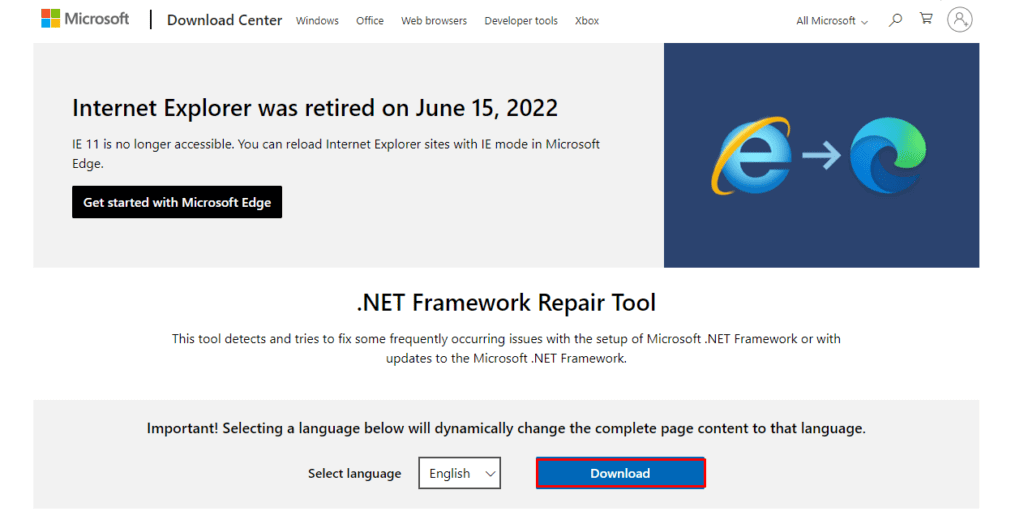
- Framkvæmdu niðurhalaða tólið og samþykktu allar notendareikningsstýringar (UAC) fyrirmæli með því að smella á „Já“. Samþykktu leyfisskilmálana með því að samþykkja þá og haltu síðan áfram með því að smella á „Næsta“.
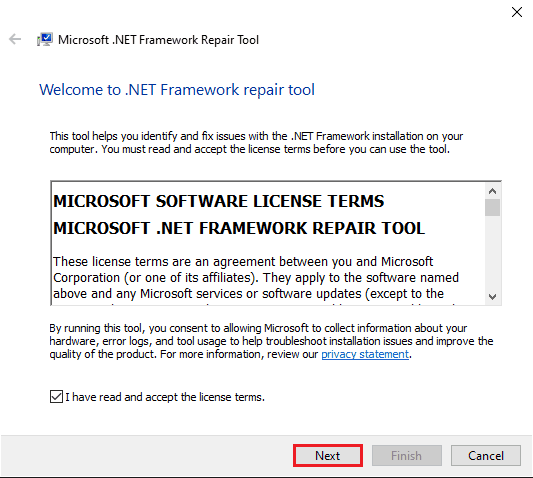
- Láttu forritið skoða kerfið þitt og smelltu síðan á Next til að innleiða lagfæringar.
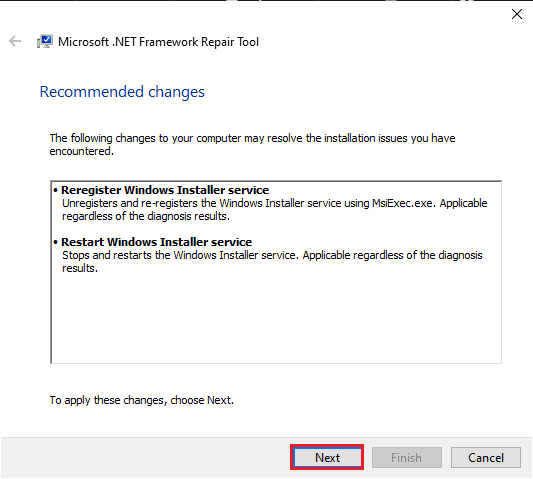
- Þegar viðgerðarferlinu er lokið skaltu ekki gleyma að endurræsa fartölvuna þína.
6. Settu upp nýjustu .NET Framework
Villukóðinn 0xe0434352 getur stundum komið fram þegar ákveðin forrit eru keyrð á úreltum .NET Framework útgáfum. Hægt er að leysa samhæfnisvandamál með því að setja upp nýjustu ráðlagða útgáfuna af .NET Framework, sem er venjulega tilgreint af forritinu sjálfu. Þú getur fundið nýjustu útgáfuna sem hægt er að hlaða niður á vefsíðu Microsoft.
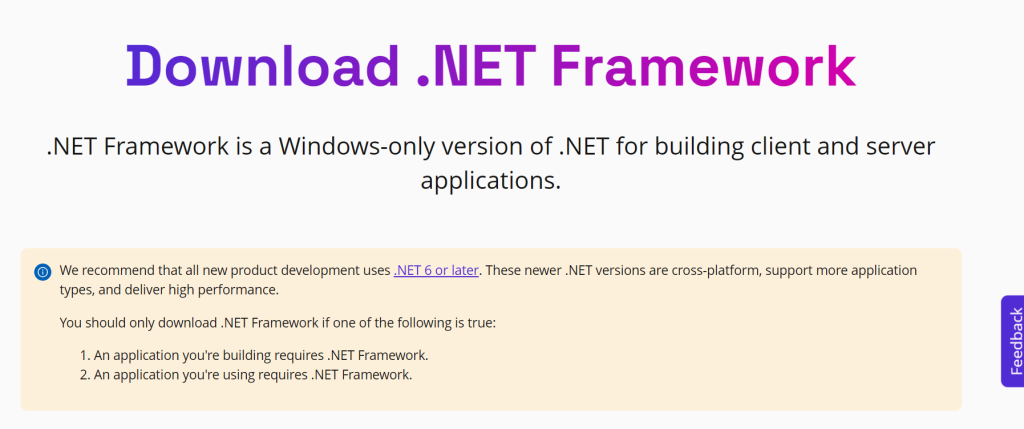
- Notaðu stjórnunaraðgang til að ræsa uppsetningarforritið.
Eftir að uppsetningunni er lokið skaltu endurræsa tölvuna þína. Prófaðu að keyra forritið til að athuga hvort vandamálið hafi verið lagað.
7. Settu aftur upp forritið sem veldur vandamálum
Ef þú ert að lenda í undantekningarkóða 0xe0434352 eða CLR20r3 villu er mögulegt að forritið hafi ekki verið rétt sett upp. Þessi nálgun hefur reynst mjög vel við að laga vandamál sem eru sértæk fyrir tiltekið forrit.
- Opnaðu WinX valmyndina með því að ýta á Windows og X takkana
- Smelltu á Uppsett forrit.
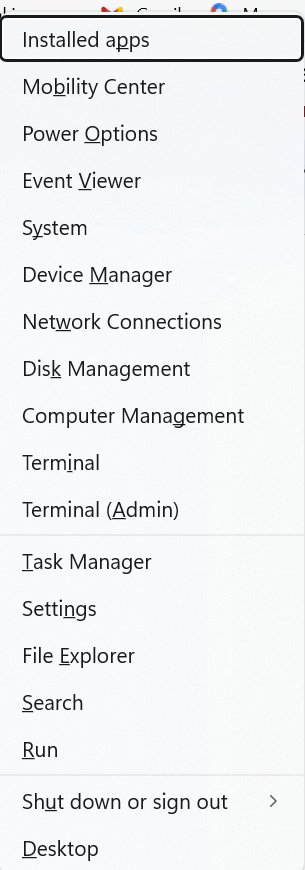
- Skrunaðu niður listann og fjarlægðu forritið sem veldur villu með því að smella á þriggja punkta táknið beint fyrir framan það.
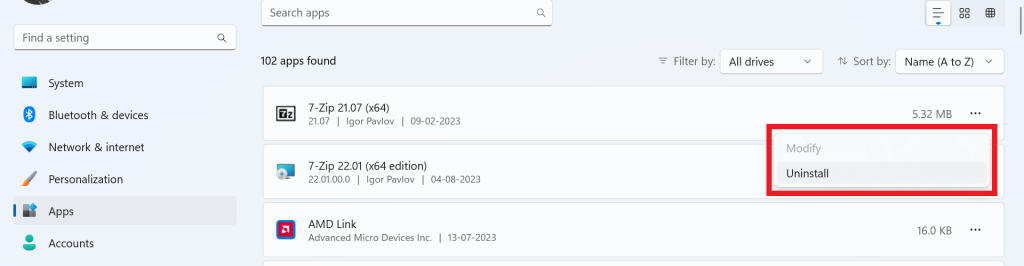
Fáðu nýjustu útgáfuna af forritinu frá áreiðanlegum heimildum eða opinberu vefsíðunni.
8. Uppfærðu rekla fyrir skjákort
Stundum er Task Scheduler 0xe0434352 villan tengd við mismun á reklum fyrir skjámillistykkið. Orsök þessa vandamáls stafar oft af því að hafa gamaldags skjárekla. Þetta mál er hægt að leysa með því einfaldlega að uppfæra skjáreklana.
- Opnaðu RUN valmyndina með því að ýta á Windows og R takkana saman .
- Sláðu inn msc og ýttu á Enter takkann.
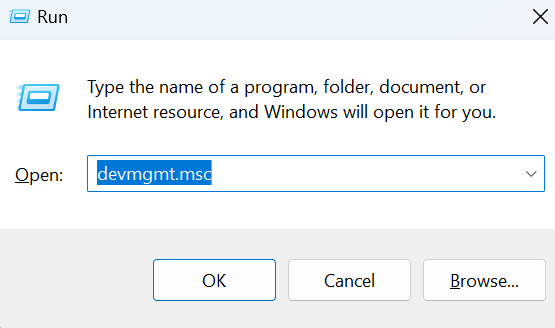
- Í glugganum Device Manager , tvísmelltu á Display adapters.
- Hægrismelltu núna á skráða skjákortið og smelltu á Uppfæra rekla valkostinn.
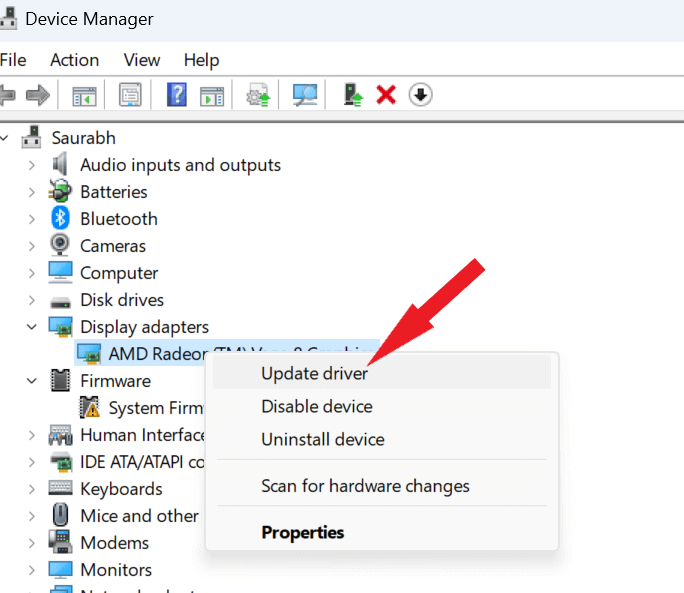
- Smelltu á Leita sjálfkrafa að ökumönnum.
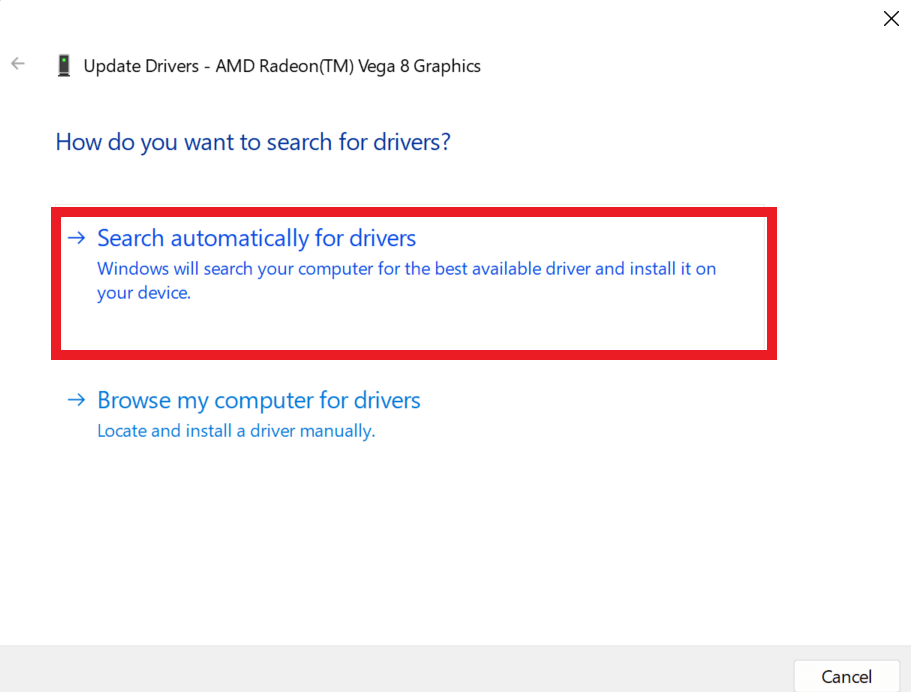
Það er nauðsynlegt að uppfæra rekla tölvunnar reglulega til að tryggja öryggi og leysa samhæfnisvandamál. Ef þú ert eitthvað eins og ég gætirðu uppgötvað að áreiðanlegt uppfærsluforrit fyrir bílstjóra er frekar gagnlegt. Ég styð heilshugar Advanced Driver Updater í þessu samhengi. Þú getur treyst þessu forriti með sjálfstrausti þar sem það er leiðandi reklauppfærslur í iðnaði, búið til og hannað af Systweak Software.
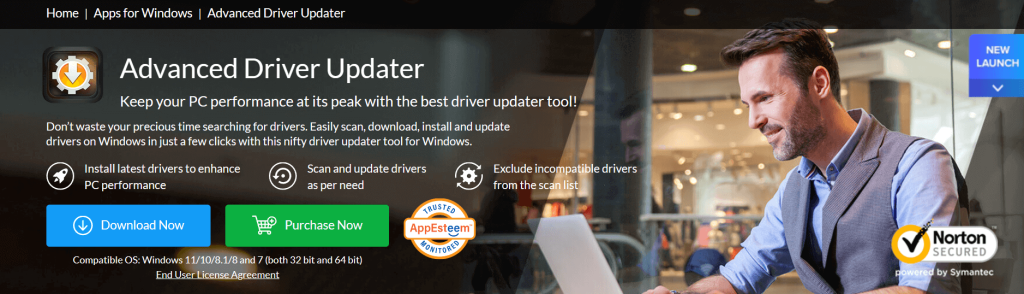
Sækja háþróaða uppfærslu á bílstjóri
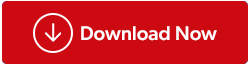
Svona geturðu uppfært reklana þína -
Skref 1: Sæktu og settu upp Advanced Driver Updater.
Skref 2: Eftir vel heppnaða uppsetningu skaltu opna hugbúnaðinn.
Skref 3: Skráðu eintak þitt af ADU með því að nota lykilinn sem þú fékkst til að skrá það eftir greiðsluna.
Skref 4: Smelltu á Start Scan Now hnappinn.
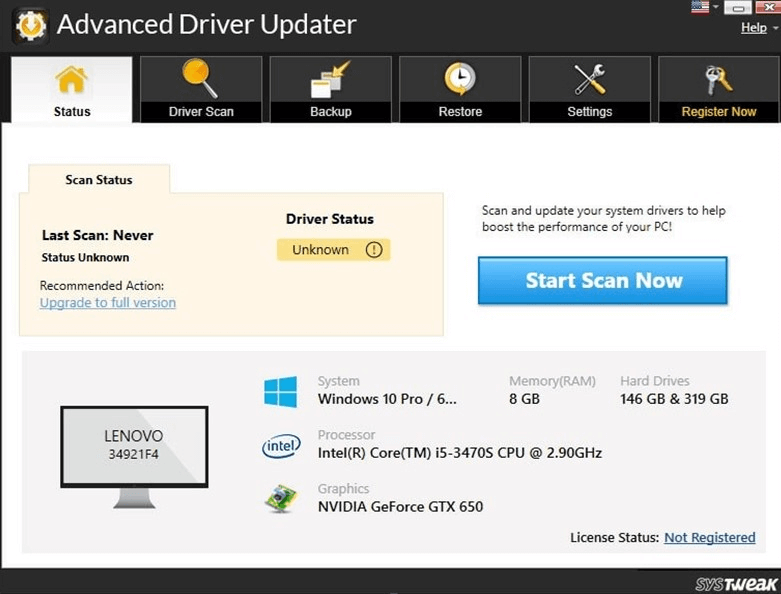
Skref 5: Til að laga öll vandamál með bílstjóranum þínum skaltu smella á Uppfæra allt hnappinn.
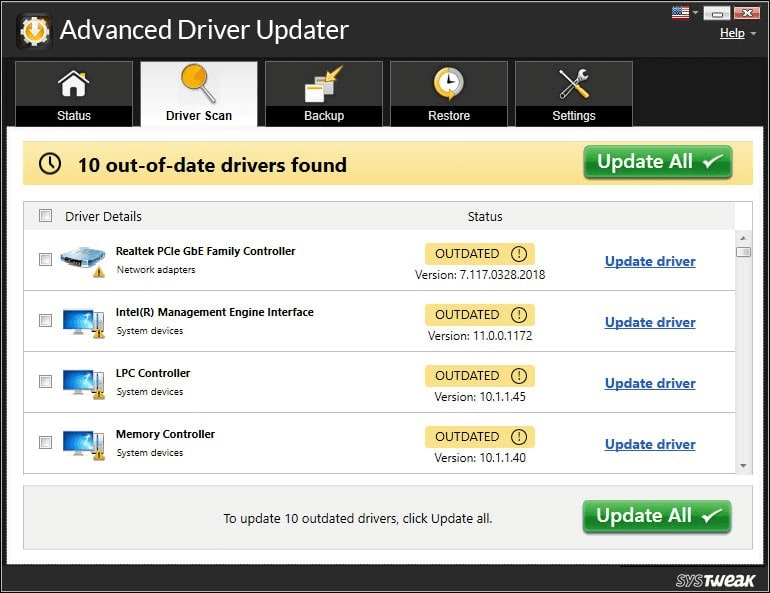
Endurræstu tölvuna þína til að beita breytingunum.
Þar að auki, með „Scan Schedule“ einingunni, sem er aðgengileg í gegnum „Settings“ valmöguleikann á mælaborði forritsins, geturðu sérsniðið sérsniðna áætlun til að uppfæra tölvureklana þína . Þú munt finna mikið úrval af valkostum til að fínstilla ökumannsskannanir þínar, sem gerir þér kleift að sérsníða ferlið í samræmi við sérstakar þarfir þínar. Sjáðu sjálfur -
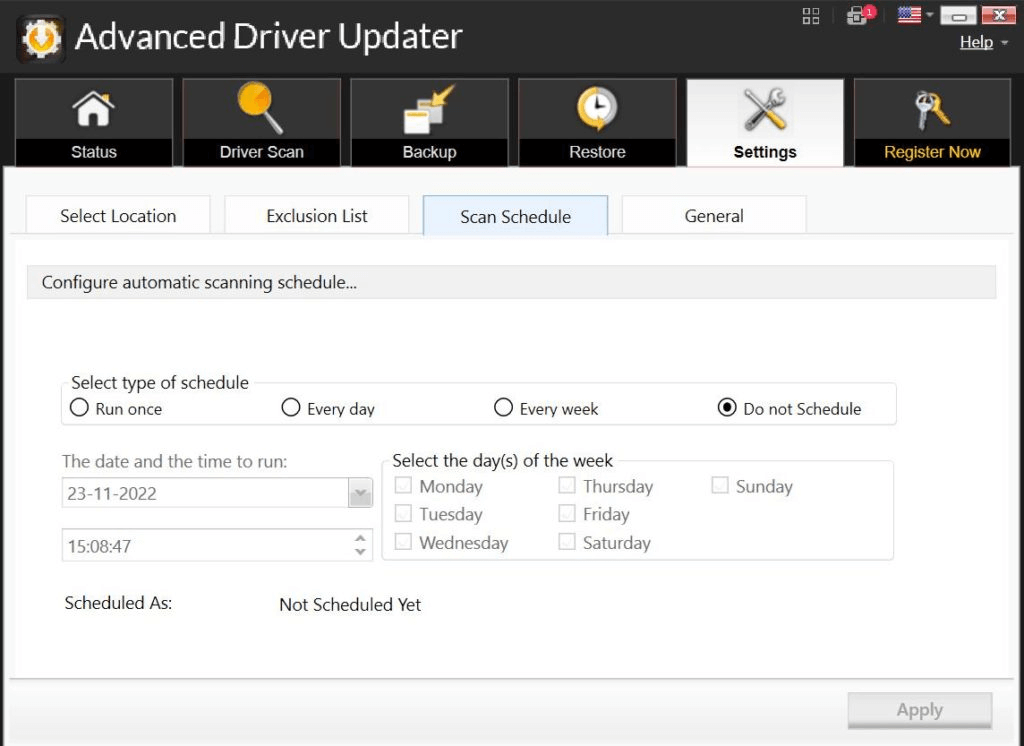
Lestu einnig: Átta leiðir til að uppfæra ökumenn á Windows 10: Leiðbeiningar um PC rekla
Verkefnaáætlunarvilla 0xe0434352 Villa á Windows 11/10 lagað
Verkefnaáætlunarvilla 0xe0434352 getur verið pirrandi vegtálmi, en vopnaður þekkingu og lausnum sem gefnar eru í þessari handbók, ertu vel í stakk búinn til að takast á við það af kappi. Mundu að viðhalda öruggu og fínstilltu kerfi, uppfæra reklana þína reglulega og fylgjast með öllum grunsamlegum forritum frá þriðja aðila. Með því að fylgja þessum skrefum og vera vakandi geturðu tryggt að Windows 10/11 Task Scheduler virki vel og á skilvirkan hátt og sparar þér tíma og fyrirhöfn til lengri tíma litið.
Fylgstu með okkur á samfélagsmiðlum - Facebook, Instagram og YouTube.